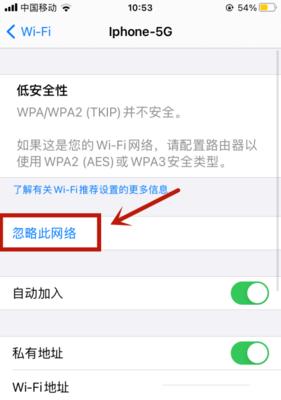随着无线网络的普及,WiFi已成为我们日常生活中必不可少的一部分。然而,当我们忘记了台式电脑连接的WiFi密码时,我们可能会感到无所适从。本文将介绍如何在台式电脑上查看已连接WiFi的密码,帮助您轻松找回WiFi密码。
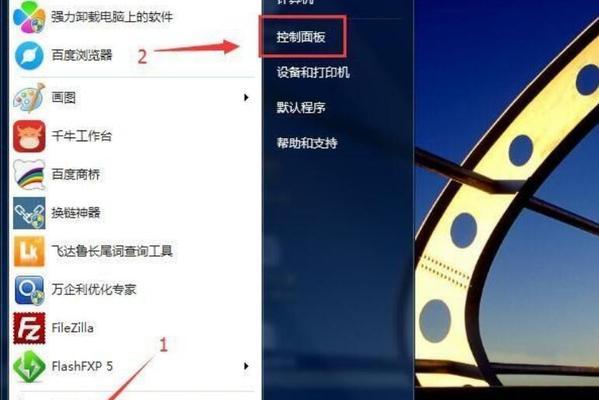
一:打开网络和共享中心
打开台式电脑的控制面板,点击"网络和共享中心"选项。这将打开一个新的窗口,显示与网络相关的设置和选项。
二:点击WiFi网络名称
在"网络和共享中心"窗口中,找到当前连接的WiFi网络名称,并单击它。这将打开一个新窗口,显示与该网络连接相关的详细信息。
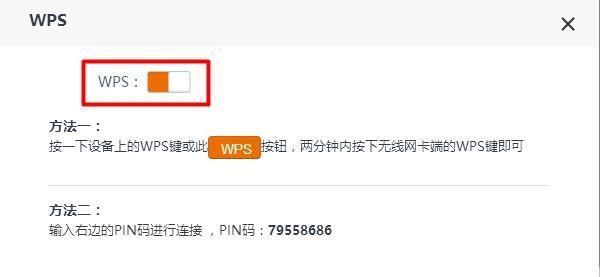
三:点击"无线属性"
在新窗口中,找到并点击"无线属性"按钮。这将打开一个包含与WiFi连接相关信息的新窗口。
四:切换到"安全"选项卡
在"无线属性"窗口中,切换到"安全"选项卡。这个选项卡将显示与所连接WiFi网络相关的安全设置。
五:勾选"显示字符"
在"安全"选项卡下方,找到并勾选"显示字符"复选框。这将允许您看到已连接WiFi网络的密码。
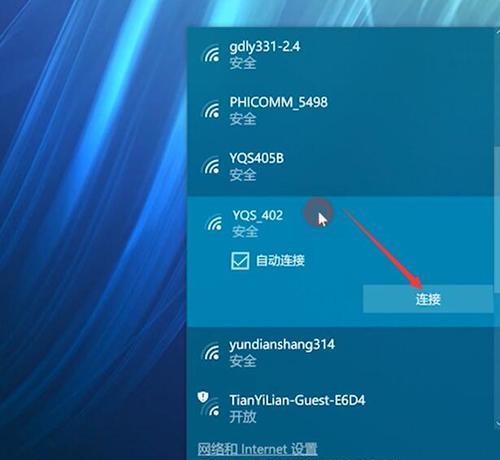
六:记录WiFi密码
在"安全"选项卡中,您会看到一个名为"网络安全密钥"或"密码"的文本框。这个文本框中显示的就是已连接WiFi网络的密码。您可以记录下这个密码以备将来使用。
七:点击确定并关闭窗口
在获取WiFi密码后,点击"确定"按钮,并关闭所有相关窗口。您现在已经成功查看了台式电脑连接WiFi的密码。
八:尝试连接其他设备
如果您想将台式电脑连接的WiFi分享给其他设备,您可以使用这个密码进行连接。确保密码正确并输入到其他设备的WiFi设置中,以便它们能够成功连接上WiFi网络。
九:记录密码并保存在安全地方
为了避免忘记WiFi密码,您可以将它记录在一个安全的地方,例如一个密码管理器或者备忘录应用。这样,当需要连接其他设备或者重新连接台式电脑时,您都可以方便地找到密码。
十:定期更改密码增加网络安全性
为了保护您的网络安全,建议定期更改WiFi密码。定期更改密码可以防止未经授权的设备连接到您的WiFi网络,并提高网络安全性。
十一:使用强密码增强保护
当您更改WiFi密码时,确保使用一个强密码。一个强密码应包含字母、数字和特殊字符,并且足够长。这样可以增加密码的复杂性,提高网络的安全性。
十二:提醒家庭成员和客人
当您更改WiFi密码时,请确保及时告知家庭成员和经常访问您家的客人。这样他们就可以使用新的密码连接到WiFi网络,避免不便和困惑。
十三:避免共享密码在公共场所
为了保护您的个人隐私和网络安全,在公共场所避免共享您的WiFi密码。将您的WiFi设置为不可见,并使用其他安全措施,如使用虚拟专用网络(VPN)来加密数据传输。
十四:寻求技术支持
如果您遇到无法找回WiFi密码的问题,或者遇到其他网络连接问题,请寻求技术支持。您可以联系您的网络服务提供商或寻找专业的电脑维修人员寻求帮助。
十五:
通过上述步骤,您可以轻松查看台式电脑连接的WiFi密码。记住,正确管理和保护您的WiFi密码对于网络安全至关重要。定期更改密码,使用强密码,并避免在公共场所共享密码,可以有效保护您的网络安全。如有需要,请及时寻求技术支持以解决网络连接问题。